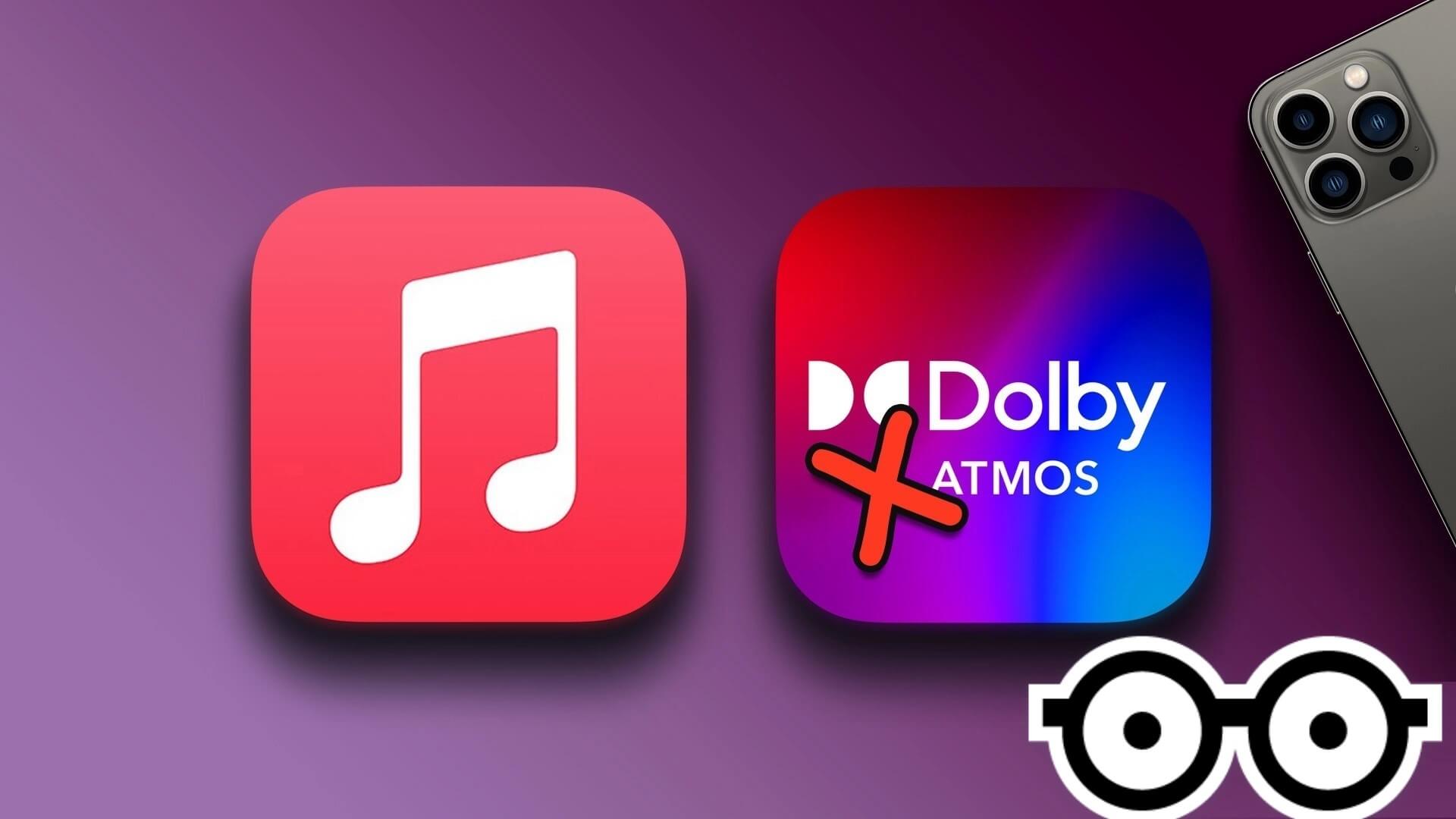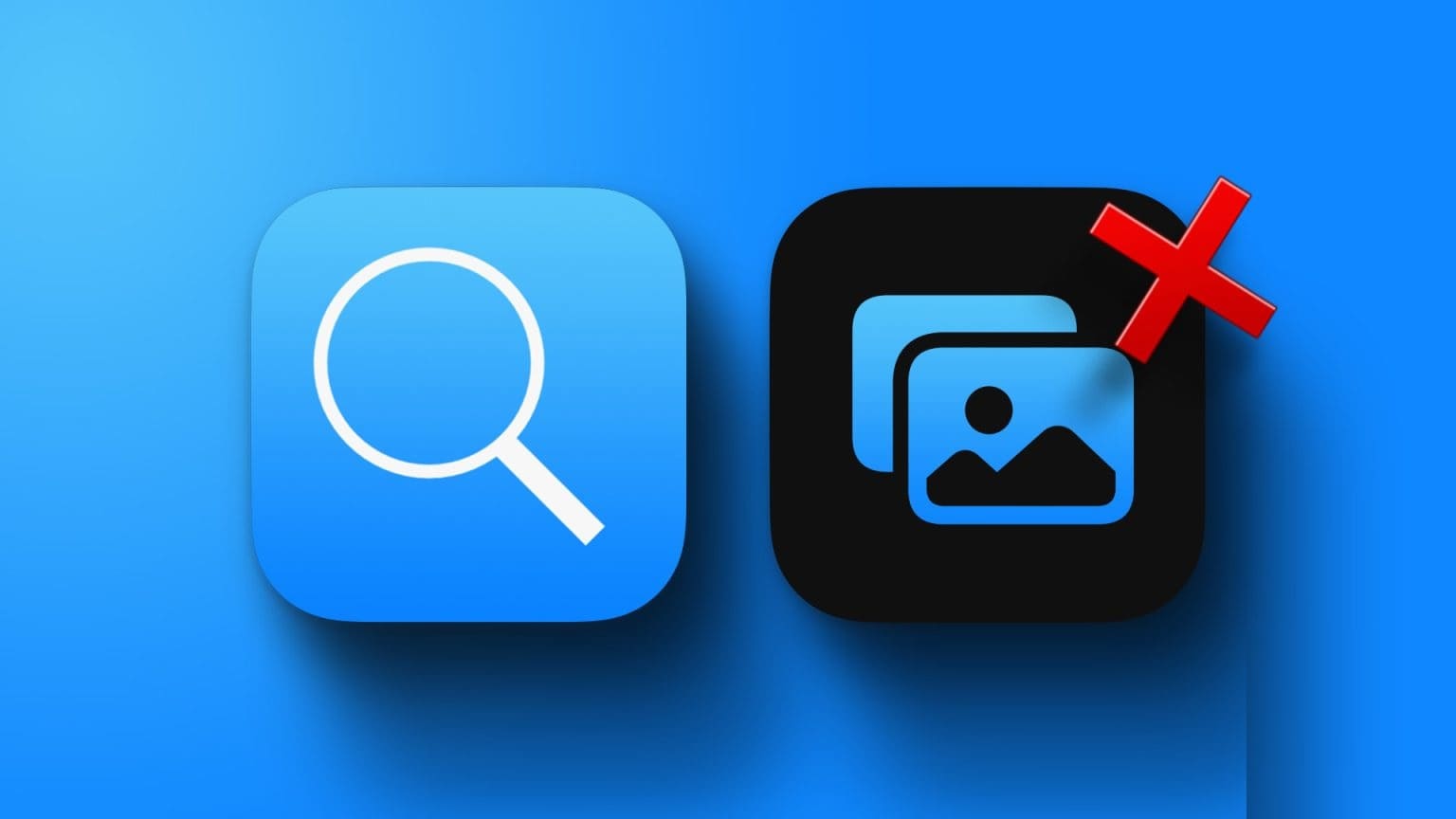تم تقديم أوضاع التركيز مع iOS 15 وتتكون من ملفات تعريف مختلفة ، بما في ذلك عدم الإزعاج ، والتي تتيح لك إسكات التنبيهات والإشعارات بناءً على المعايير المحددة. إذا كنت تتساءل عن كيفية استخدام أوضاع التركيز على جهاز iPhone الخاص بك ، فستجد الإجابة هنا. دعنا نتحقق من أفضل النصائح لاستخدام التركيز على iPhone وإعداده وتخصيصه.
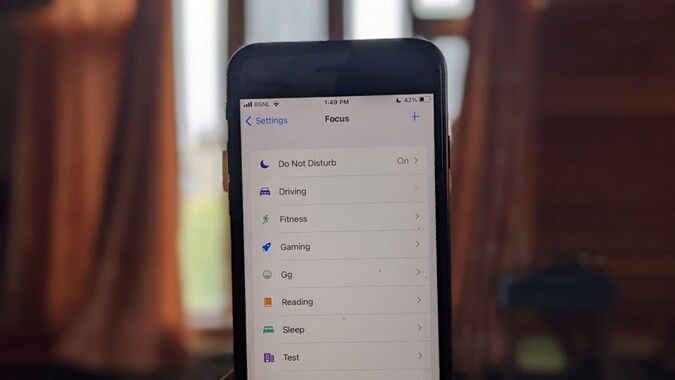
1. تغيير وضع التركيز بسرعة
المس مع الاستمرار رمز / تسمية وضع التركيز على شاشة القفل أو في مركز التحكم. ستظهر جميع الأوضاع المتاحة. اضغط على الشخص الذي تريد تنشيطه.
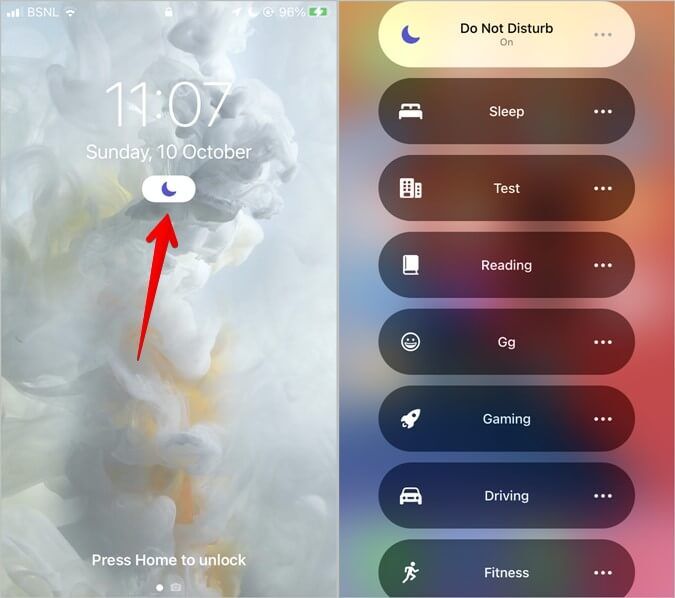
2. استخدم Siri لتمكين أوضاع التركيز أو تعطيلها
أوضاع التركيز متوافقة مع Siri ، لذا يمكنك استخدام Siri للتبديل بين تشغيلها وإيقافها. قل أوامر مثل ، “Siri شغل التركيز على القيادة” ، و “أوقف تركيز الألعاب” ، وما إلى ذلك.
3. إنشاء ملف التركيز الخاص بك
تقدم Apple عددًا من ملفات تعريف التركيز التي تم إنشاؤها مسبقًا ، مثل عدم الإزعاج والقيادة واللياقة والألعاب والتأمل والنوم والقراءة واليقظة والشخصية. إذا كانت الشروط المحددة فيها لا تفي بمتطلباتك ، فيمكنك أيضًا إنشاء ملف تعريف التركيز الخاص بك.
لإنشاء التركيز الخاص بك ، انتقل إلى الإعدادات> التركيز. اضغط على أيقونة الإضافة (+) في الأعلى وحدد مخصص في الشاشة التالية.
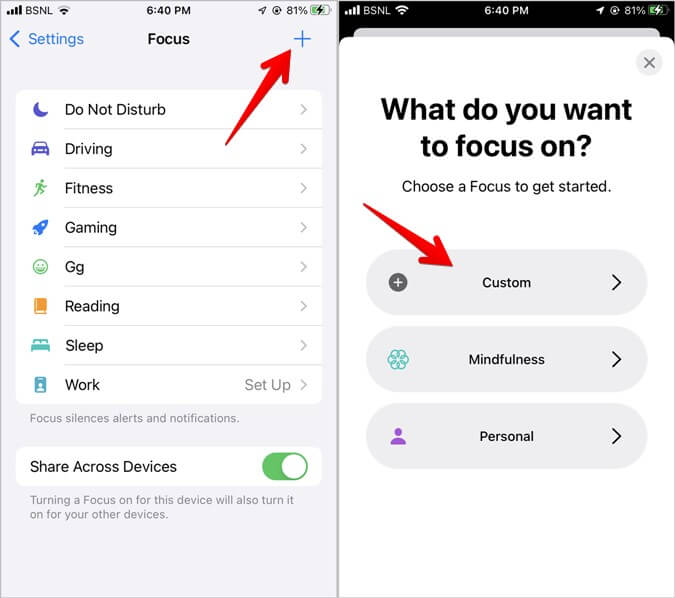
امنح Focus اسمًا واختر لونه ورمزه. اضغط على زر التالي. سيُطلب منك تحديد شروط التركيز ، مثل جهات الاتصال المسموح بها والتطبيقات المسموح بها وما إلى ذلك. يمكن دائمًا تغيير هذه الشروط بعد ذلك.
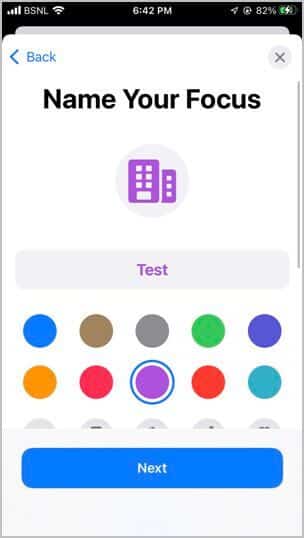
4. السماح أو إسكات الإشعارات من الأشخاص أو التطبيقات المحددة
في iOS 15 ، يمكنك السماح فقط بالإشعارات من الأشخاص والتطبيقات المحددة عن طريق إضافتها إلى القائمة البيضاء لكل ملف تعريف تركيز على حدة. ولكن في نظام التشغيل iOS 16 ، يمكنك السماح وإسكات الإشعارات الواردة من جهات الاتصال والتطبيقات المحددة في إعدادات الإشعارات لكل تركيز.
1. افتح ملف التركيز الذي تريد السماح للإشعارات أو كتم صوتها.
2. اضغط على الأشخاص أو التطبيقات ضمن قسم السماح (iOS 15) / الإشعارات (iOS 16). في iOS 15 ، أضف جهات الاتصال أو التطبيقات التي تريد السماح بالإشعارات منها.
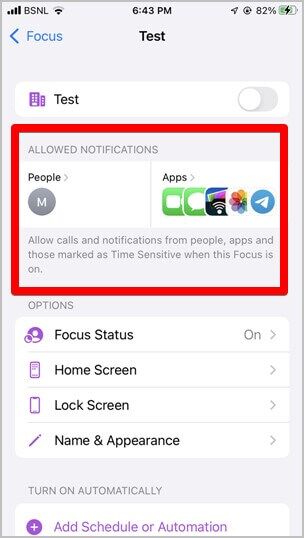
في نظام التشغيل iOS 16 ، أولاً ، حدد ما إذا كنت تريد كتم صوت الإشعارات أو السماح بها. ثم أضف الأشخاص المطلوبين إلى القائمة.
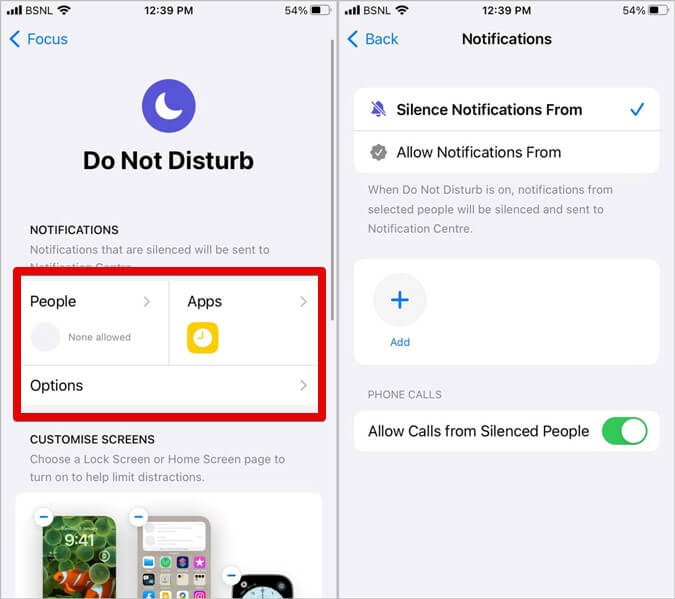
5. السماح بالمكالمات من الأشخاص المحددين
في كل ملف تعريف تركيز ، يمكنك تخصيص من يمكنه الاتصال بك عندما يكون تركيز معين نشطًا. يكون هذا مفيدًا إذا كنت تريد إسكات الإشعارات مع السماح بالمكالمات الواردة من أشخاص محددين.
1. اذهب إلى الإعدادات> التركيز> [ملف التركيز المطلوب].
2. في نظام التشغيل iOS 16 ، انقر فوق الأشخاص وحدد السماح أو إسكات الإشعارات.
3. ثم اضغط على السماح بالمكالمات من واختر المجموعة المرغوبة.
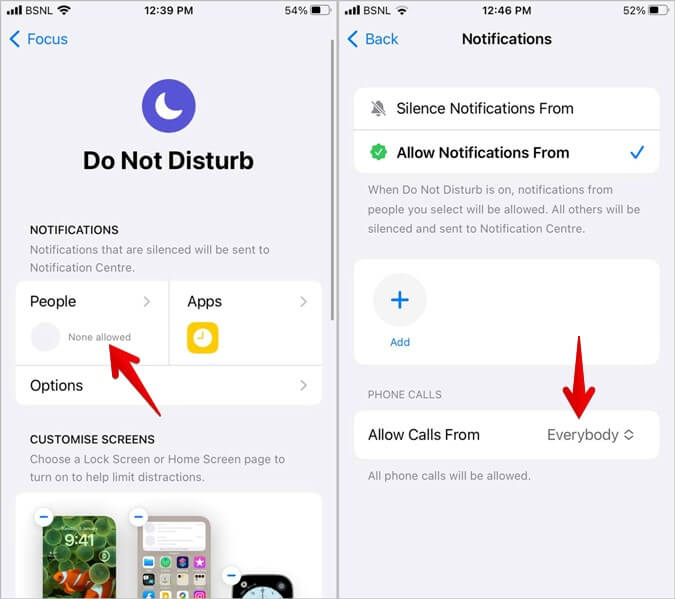
وبالمثل ، في نظام التشغيل iOS 15 ، انقر فوق الأشخاص متبوعًا بالمكالمات الواردة من.
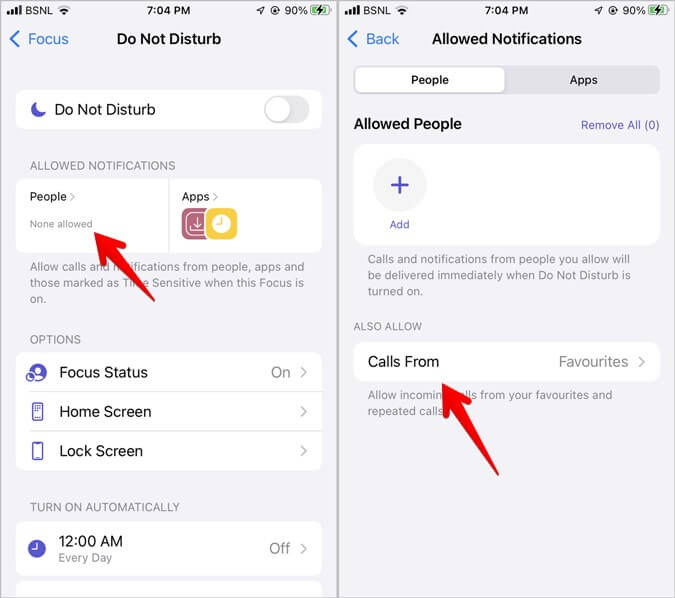
بشكل افتراضي ، يتم تحديد قائمة المفضلة. يمكنك اختيار الجميع أو لا أحد أو كل جهات الاتصال أو المجموعات.
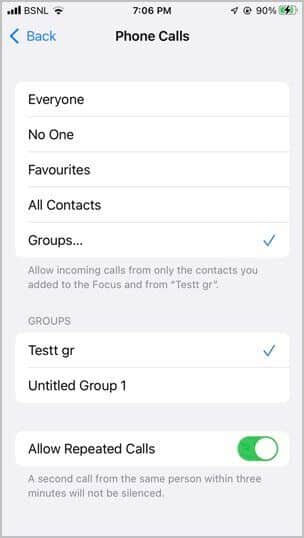
نصيحة: يجب عليك إنشاء مجموعات في تطبيق جهات الاتصال.
6. السماح بالمكالمات المتكررة
يوفر كل ملف تعريف Focus ميزة للسماح بالمكالمات المتكررة. بشكل أساسي ، عند التمكين ، لن يقوم جهاز iPhone الخاص بك بإسكات المكالمات من الأشخاص الذين اتصلوا بك مرتين في الدقائق الثلاث الأخيرة.
لتمكينه ، انتقل إلى الإعدادات> التركيز> [ملف التركيز المطلوب]> الأشخاص. إذا تم تحديد أي شيء بخلاف الجميع ضمن السماح بالمكالمات من ، فسترى خيار السماح بالمكالمات المتكررة. قم بتشغيله.
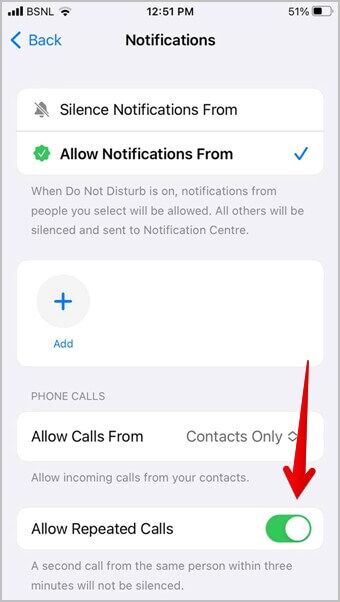
في نظام التشغيل iOS 15 ، انتقل إلى التركيز> [ملف التركيز المطلوب]> الأشخاص> المكالمات من. قم بتمكين التبديل بجوار السماح بالمكالمات المتكررة.
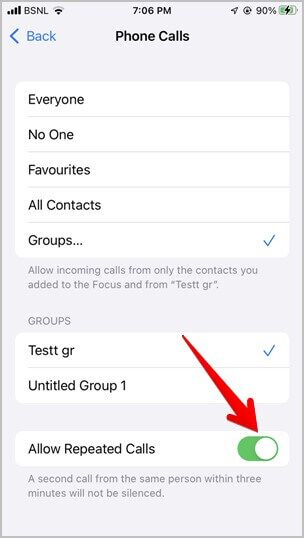
7. دع الناس يعرفون أنك قمت بتنشيط ملف تعريف التركيز
عندما يكون أي وضع تركيز نشطًا على جهاز iPhone الخاص بك ، تقوم Apple بإخطار الآخرين في التطبيقات المدعومة مثل iMessage بنفس الشيء. سيرون “تم تجاهل إشعارات جهة الاتصال” في سلسلة محادثاتك. هذا ممكن من خلال ميزة حالة التركيز. يتم تمكينه افتراضيًا لجميع أوضاع التركيز ولكن يمكنك تمكينه أو تعطيله يدويًا أيضًا.
في نظام التشغيل iOS 16 ، انتقل إلى الإعدادات> التركيز> حالة التركيز. يمكنك إيقاف تشغيله لجميع ملفات تعريف التركيز أو تمكينه / تعطيله لملفات التعريف الفردية باستخدام التبديل بجوار كل تركيز.
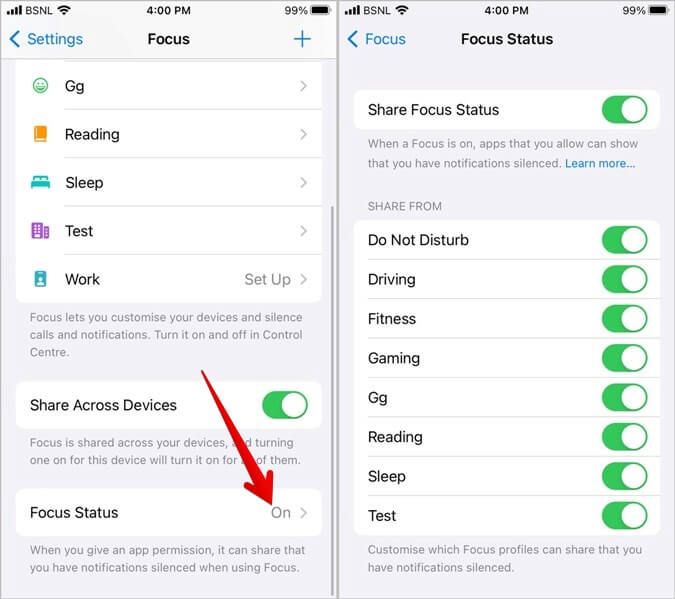
في نظام التشغيل iOS 15 ، انتقل إلى الإعدادات> التركيز> [وضع التركيز المفضل]> مشاركة حالة التركيز. قم بتمكينه أو تعطيله في الشاشة التالية.
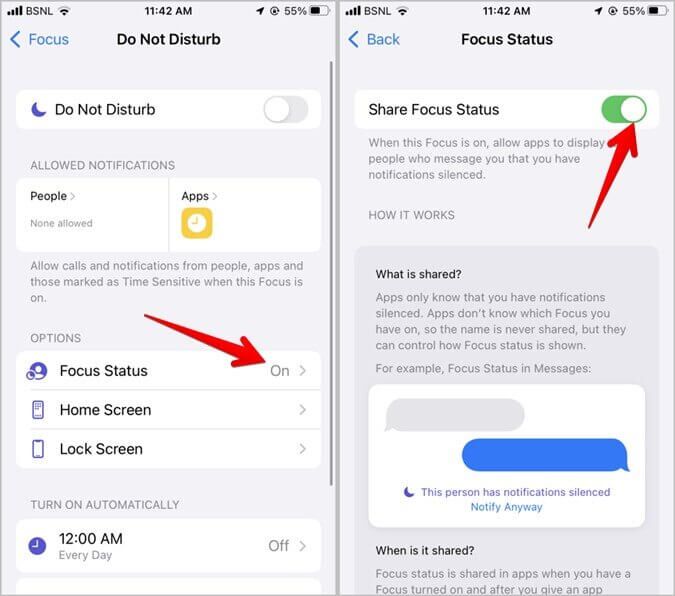
8. قم بتمكين صفحات الشاشة الرئيسية المخصصة للتركيز
أوضاع التركيز ليست فقط للتنبيهات. يمكن عرض صفحات الشاشة الرئيسية المخصصة بناءً على ملف تعريف التركيز المحدد. دعونا نلقي نظرة على Fitness Focus كمثال. عند التمكين ، يمكنك عرض صفحات تحتوي على أدوات لياقة كبيرة وأيقونات تطبيقات مثل Health و Happy Scale وما إلى ذلك دون أي إلهاء.
يرجى أن تضع في اعتبارك أنه يجب عليك أولاً إنشاء صفحات مخصصة ؛ خلاف ذلك ، لن تتمكن من رؤيتها أثناء تكوين التركيز. يمكنك أيضًا الاستفادة من مفهوم الصفحات المخصصة على الأجهزة المشتركة والسماح للأشخاص بالحصول على تطبيقاتهم الخاصة أو تخطيطات الشاشة الرئيسية بناءً على التركيز المحدد. أليس هذا رائعًا؟
في نظام التشغيل iOS 16 ، انتقل إلى الإعدادات> التركيز> [وضع التركيز المفضل]. اضغط على اختيار أو تحرير تحت معاينة الشاشة الرئيسية. ثم حدد الصفحات المفضلة التي تريد عرضها.
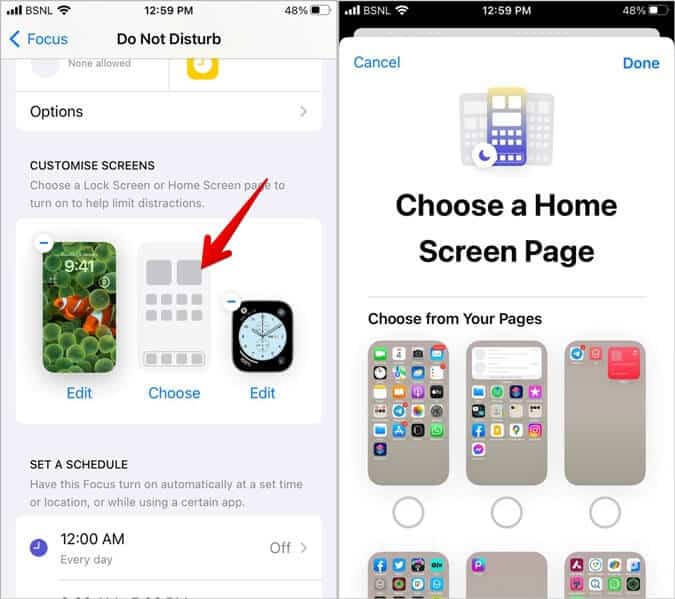
في نظام التشغيل iOS 15 ، افتح الإعدادات> التركيز> [وضع التركيز المفضل]> الشاشة الرئيسية. قم بتمكين التبديل للصفحات المخصصة. حدد صفحات الشاشة الرئيسية لعرضها وانقر فوق تم.
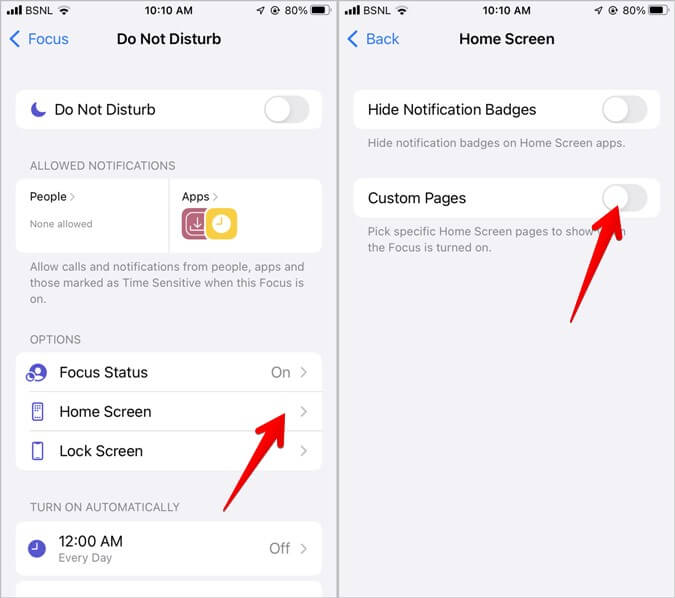
نصيحة: يمكنك أيضًا إخفاء شارات الإشعارات لملف تعريف التركيز في إعدادات الشاشة الرئيسية في نظام التشغيل iOS 15.
9. تمكين شاشة القفل المخصصة للتركيز
في iOS 16 ، يمكنك ربط شاشات القفل بملف تعريف التركيز. هذا يعني أنه كلما قمت بتنشيط تركيز معين ، ستظهر شاشة القفل المرتبطة والعكس صحيح. اقرأ دليلنا الذي يشرح كيفية ربط التركيز بقفل الشاشة.
10. عرض الإشعارات التي تم إسكاتها على شاشة القفل
عند تمكين ملف التركيز البؤري ، لن تظهر الإشعارات الصامتة على شاشة القفل افتراضيًا. ومع ذلك ، يمكنك تغيير هذا السلوك وإظهار الإشعارات على شاشة القفل.
في نظام التشغيل iOS 16 ، انتقل إلى الإعدادات> التركيز> [وضع التركيز المفضل]. اضغط على خيارات تحت الإخطارات. قم بتمكين التبديل لـ Show on Lock screen.
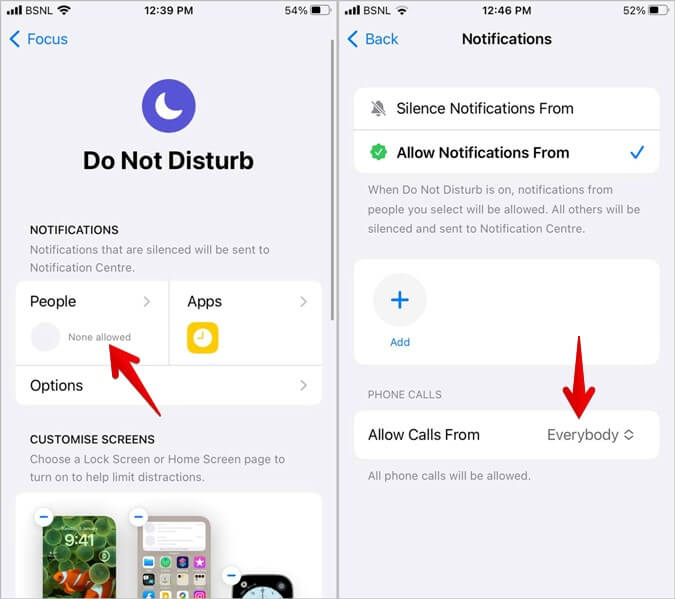
وبالمثل ، في iOS 15 ، انتقل إلى الإعدادات> التركيز> [وضع التركيز المفضل]> قفل الشاشة. قم بتمكين التبديل بجوار إظهار على شاشة القفل.
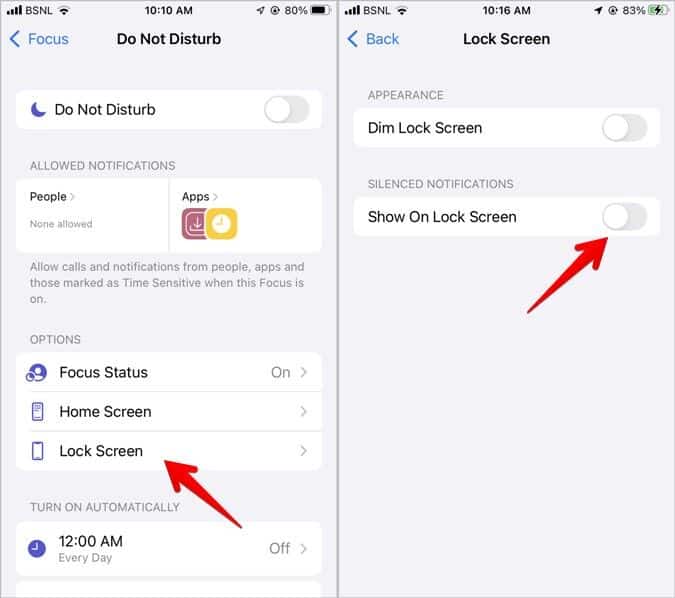
11. مشاركة أوضاع التركيز عبر الأجهزة
تدعم أوضاع التركيز الوظائف عبر الأجهزة ، مما يوفر عليك عناء تكوينها على كل جهاز على حدة. لذلك ، إذا قمت بتمكين وضع التركيز على جهاز واحد ، فسيتم تشغيل جميع الأجهزة الأخرى المرتبطة بحساب iCloud الخاص بك. وهو متوافق مع أجهزة iPhone و iPad و Mac و Apple Watch.
لتمكين أو تعطيل مشاركة أوضاع التركيز عبر الأجهزة ، انتقل إلى الإعدادات> التركيز. قم بإيقاف تشغيل زر التبديل للمشاركة عبر الأجهزة.
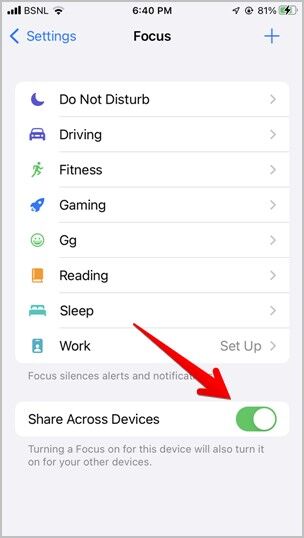
12. جدولة أوضاع التركيز
يمكن ضبط أوضاع التركيز على التنشيط تلقائيًا بناءً على المعايير التي تحددها. يمكن أن تتضمن معايير الأتمتة وقتًا محددًا ، أو موقعًا ، أو التطبيق المفتوح ، أو مزيجًا من هذه المعايير. على سبيل المثال ، يمكنك ضبط “الرجاء عدم الإزعاج” للتفعيل تلقائيًا بدءًا من الساعة 10 مساءً. حتى الساعة 6 صباحًا أو عند الوصول إلى تطبيق Kindle.
لتعيين هذه الشروط ، افتح وضع التركيز المطلوب واضغط على إضافة جدول أو أتمتة. اضغط على الوقت أو الموقع أو التطبيق لضبط الأتمتة وفقًا لمتطلباتك.
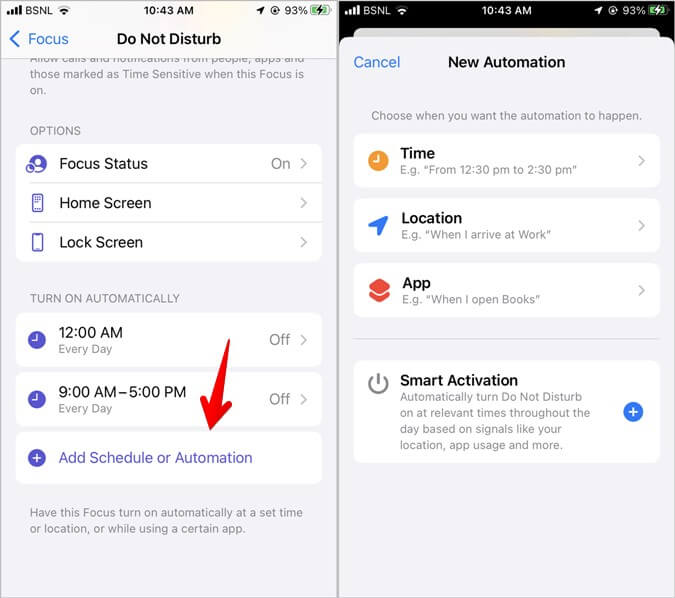
13. السماح لـ iPhone بتنشيط أوضاع التركيز تلقائيًا
بالإضافة إلى تحديد معايير التنشيط يدويًا كما هو موضح أعلاه ، يمكن لجهازك تنشيط التركيز تلقائيًا بناءً على إشارات مثل الموقع واستخدام التطبيق والمزيد الذي يتعلمه بمرور الوقت.
لتمكين هذه الميزة ، افتح وضع التركيز المفضل وانتقل إلى إضافة جدول أو أتمتة. اضغط على التنشيط الذكي.
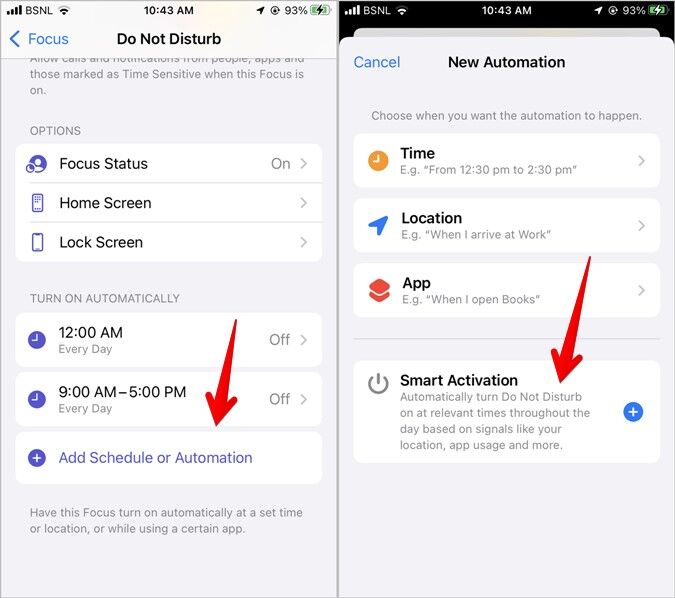
14. تمكين التركيز مؤقتًا
بالتأكيد ، يمكنك جدولة ملفات تعريف التركيز ، ولكن هل تعلم أنه يمكنك مؤقتًا تمكين التركيز لمدة ساعة أو حتى المساء؟ للقيام بذلك ، افتح مركز التحكم والمس باستمرار مربع التركيز. اضغط على أيقونة ثلاثية النقاط بجوار ملف تعريف التركيز لتعيين فترة زمنية لها.
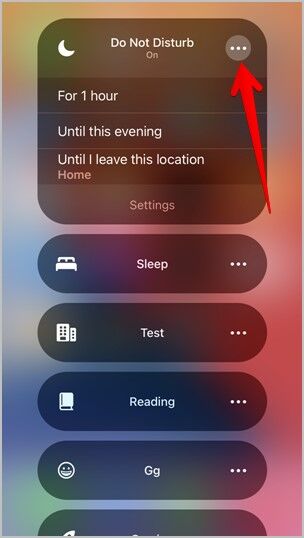
15. إضافة عوامل تصفية التركيز
في iOS 16 ، يمكنك تغيير طريقة عمل تطبيقات معينة عندما يكون تركيز معين نشطًا. على سبيل المثال ، يمكنك تشغيل وضع الطاقة المنخفضة ، وتمكين الوضع المظلم ، وفتح مجموعة علامات تبويب محددة في Safari ، والمزيد.
لإضافة عوامل تصفية التركيز ، انتقل إلى الإعدادات> التركيز> [ملف التركيز المطلوب]. قم بالتمرير لأسفل وانقر فوق إضافة عامل تصفية ضمن عامل تصفية التركيز. اضغط على التطبيق أو مرشح النظام الذي تريد إضافته وتخصيصه وفقًا لمتطلباتك.
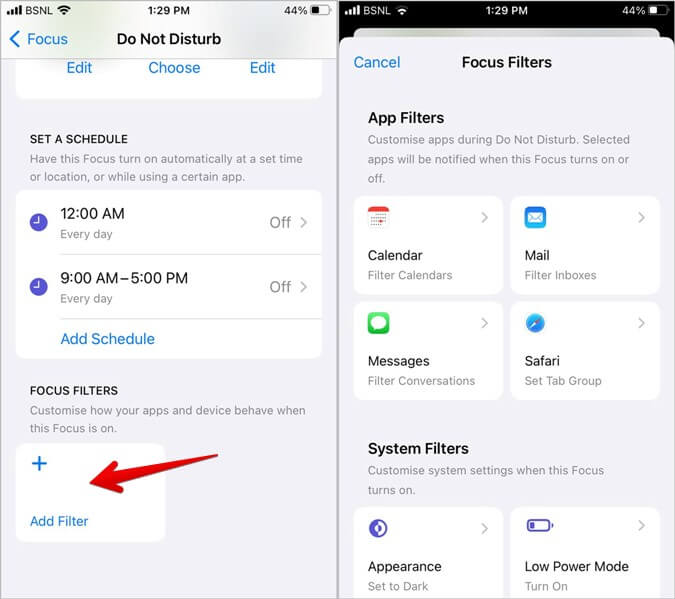
16. أتمتة أوضاع التركيز باستخدام تطبيق الاختصارات
يمكنك أتمتة أوضاع التركيز بشكل أكبر باستخدام تطبيق Apple Shortcuts لإنشاء مشغلات. افتح تطبيق Shortcuts واضغط على علامة التبويب Automation متبوعة بإنشاء أتمتة شخصية.
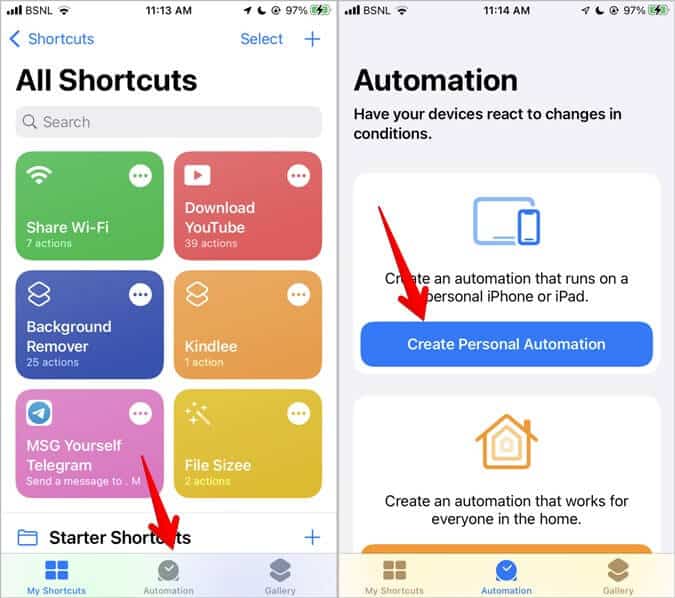
قم بالتمرير لأسفل وستجد جميع أوضاع التركيز المتاحة. اضغط على الشخص الذي تريد أتمتة واختر تشغيل أو إيقاف تشغيل المشغل. اضغط على التالي واختر الإجراء المطلوب.
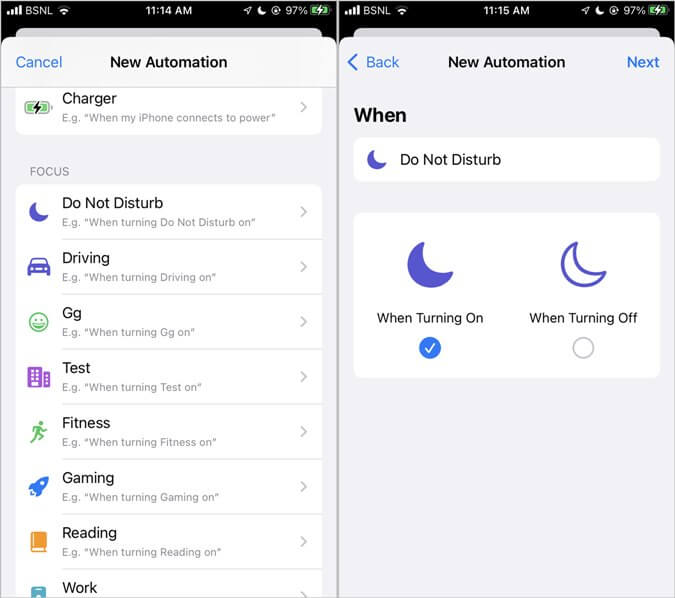
17. إرسال وتغيير رسالة الرد التلقائي في التركيز على القيادة
يأتي التركيز القيادة مع ميزة الرد التلقائي. ضمن الإعدادات> التركيز> القيادة> الرد التلقائي ، يمكنك اختيار من يتلقى رسائل الرد التلقائي وتخصيص نص الرسالة أيضًا.
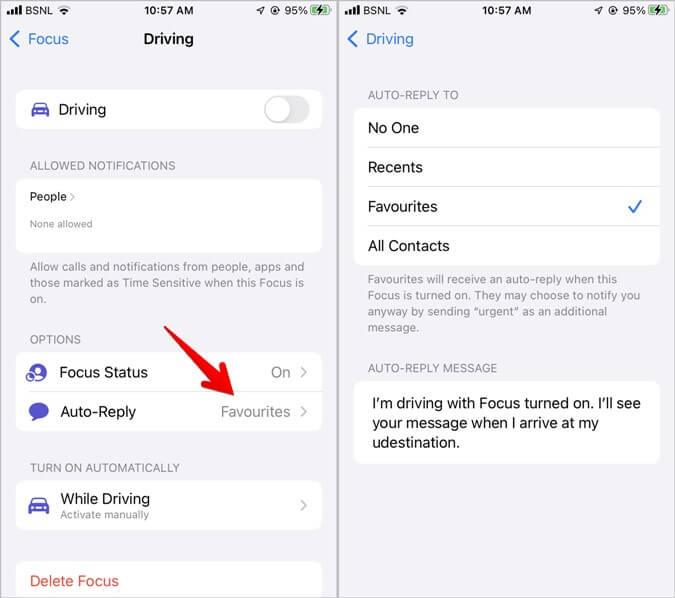
أسئلة مكررة
1. كيف تعرف ما إذا كان وضع التركيز نشطًا أم لا؟
عندما يكون وضع التركيز نشطًا ، سترى أيقونته في ثلاثة أماكن: مركز التحكم ، وشاشة القفل ، وشريط الحالة.
2. كيفية إيقاف تشغيل وضع التركيز على iPhone؟
افتح مركز التحكم واضغط على لوحة التركيز. بعد ذلك ، انقر فوق التركيز النشط حاليًا من قائمة أوضاع التركيز لتعطيله. تحقق من طرق أخرى لإيقاف تشغيل وضع التركيز على جهاز iPhone الخاص بك.
الإشعارات على iPhone
قد تكون أوضاع التركيز على iPhone مخيفة في البداية ، لكنها رائعة إذا كنت تعرف كيفية استخدامها بشكل صحيح. آمل أن تكون النصائح الواردة أعلاه قد ساعدتك في فهم كيفية استخدام وضع التركيز على iPhone. ومع ذلك ، كن حذرًا أثناء ضبط أوضاع التركيز لأنها غالبًا ما تكون مسؤولة عن الإشعارات التي لا تعمل على نظام التشغيل iOS. إذا أعجبك هذا المنشور ، فتحقق من معنى إعدادات الإشعارات الأخرى على iPhone.